Fekete sebességmérő - rajz

dokumentum létrehozása
Új dokumentum létrehozása mérete 800x600 képpont bármilyen háttérrel. Állítsa be a kitöltés színe - # 353535, háttérszín - # 161616 válassza ki a Színátmenet eszközt (Gradient Tool), a stílus - sugaras.
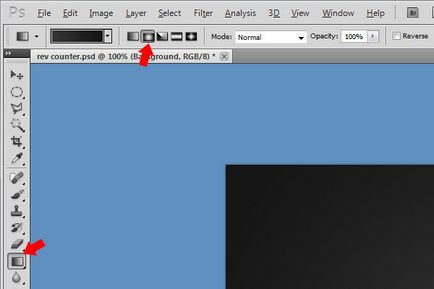
Tedd töltse ki a vászon közepén.
Létrehozása jelek a sebességmérő
Minden sebességmérő van egy kis vonal (védjegy), amely mutatja a sebességet. Létre lehet hozni a segítségével vektormaszk és áramkörök de ezúttal egy sokkal egyszerűbb módon. A legjobb, hogy egy kerek kontúr, és a szöveg eszközt. Válassza ki az Ellipszis eszközt (ellipszis eszköz) a hurok.
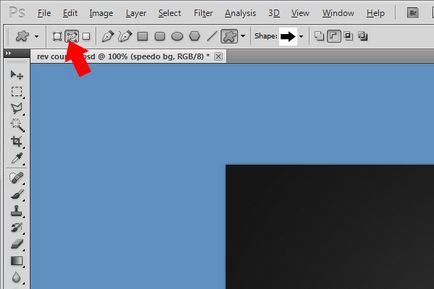
Tartsa a Shift, hozzon létre egy kör alakú kontúr.
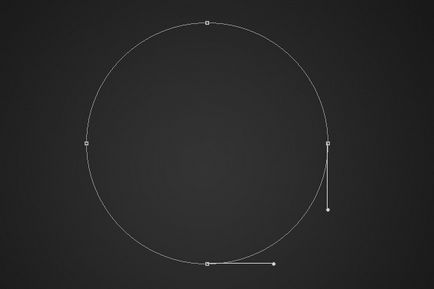
Most válassza ki a szöveg eszközt Landscape (Vízszintes szöveg eszköz), és helyezze a kurzort a kontúr. Látni fogja, hogy ez változni fog. Kattintson a pályán, és ki lehet nyomtatni rajta. Font - "Verdana" size 12pt. Hogy szükség van a bot szimbólum, amely az alábbiakban mutatjuk be:

Hozzon létre egy sor 3/4 a sebességmérő. Minden 4. sor létrehoz egy nagy sort, amire szükség van. Ehhez válassza ki a vonalat, és egyszerűen változtatni a méretét, hogy 18pt. Color Line alább látható.
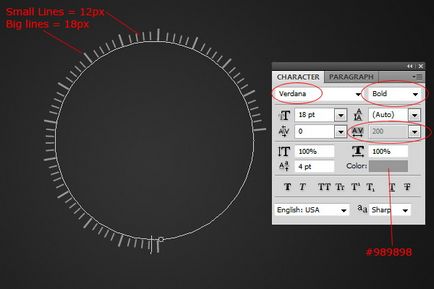
Az utolsó sor piros jelek a teendő:
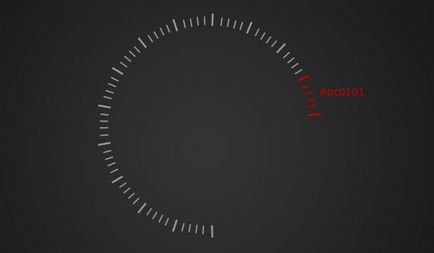
Hasonlóképpen hozzá pontok távvezeték.
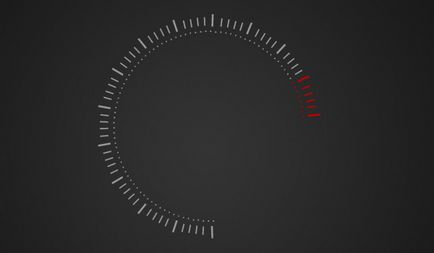
A végén adjuk hozzá a számokat.

A belső kör a sebességmérő
Válassza ki az Ellipszis eszközt (ellipszis eszköz), és egy új réteget rétegei alatt számokkal és jelölések hozzon létre egy kört:

Ide rétegstílus (Layer Style - Keverési beállítások) a kör, és állítsa be a következők szerint:
Belső árnyék: Mode - szorzás.
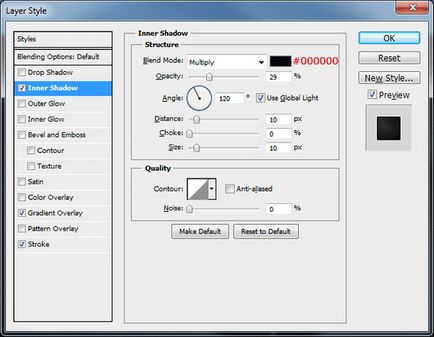
Gradient Overlay: Mode - Normál, Style - Radial.
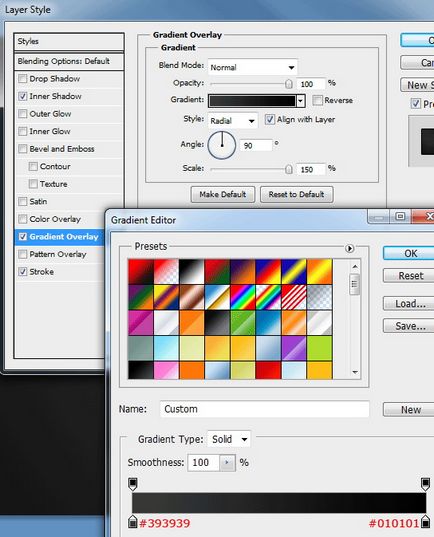
Amikor hozzá gradiens bevezetését egeret a vásznon, helyezze azt a bal felső része a belső kör.
Löket: Pozíció - külső, mód - Normál, stroke Type - Színes.
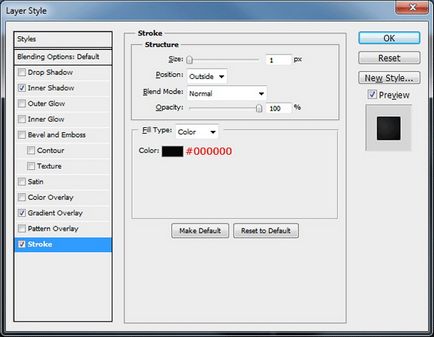
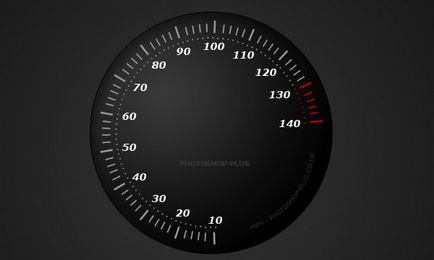
Létrehozása króm külső kör
Ellipszis eszköz (ellipszis eszköz) hozzon létre egy kört alatt a „belső kör” az első kört.

Alkalmazzák ezeket stílusok:
Vetett árnyék Mode - szorzás.
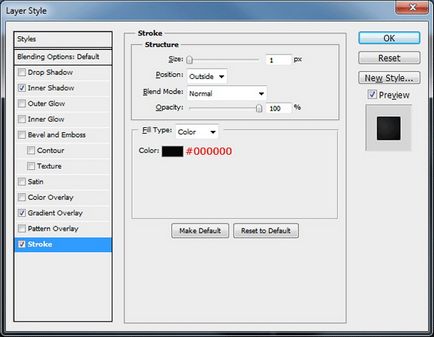
Domború: Style - Belső véset, Method - Sima, háttérvilágítás mód - villámgömb árnyékok mód - Normál.
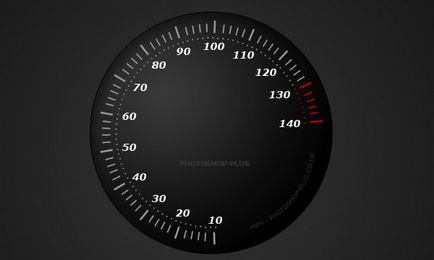

Gloss: Mode - Dodge.
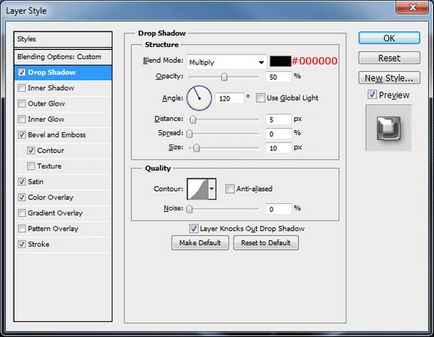
Színátfedés mód - Normál.
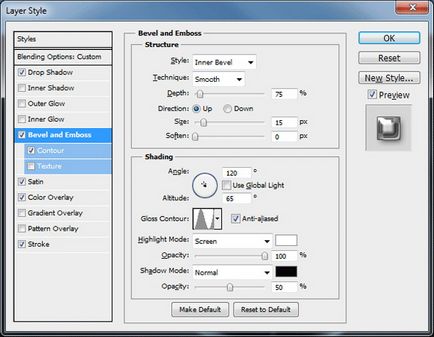
Löket: Pozíció - külső, mód - Normál, stroke Type - Színes.
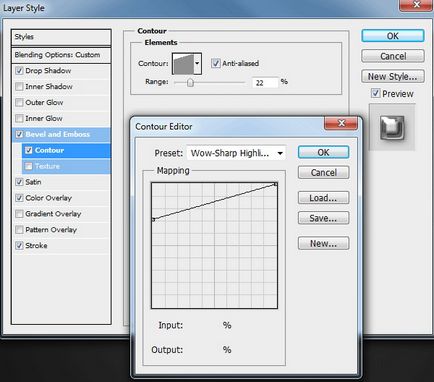
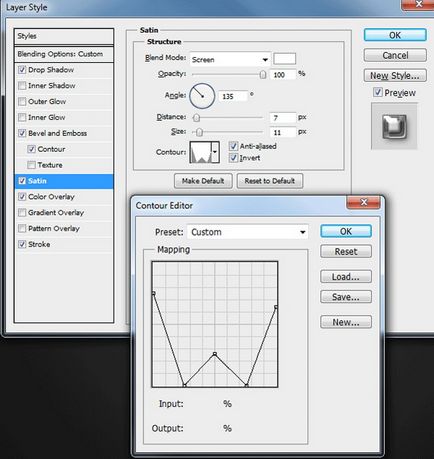
A központi kör
A korábbival megegyező eszköz, hozzon létre egy kör közepén.
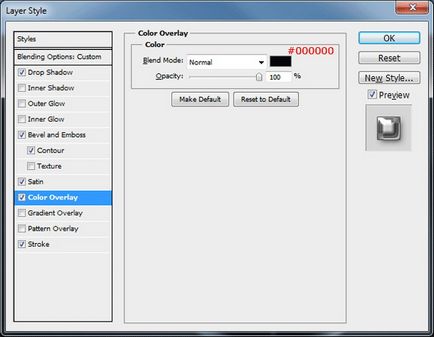
Alkalmazzák ezeket stílusok:
Vetett árnyék Mode - szorzás.
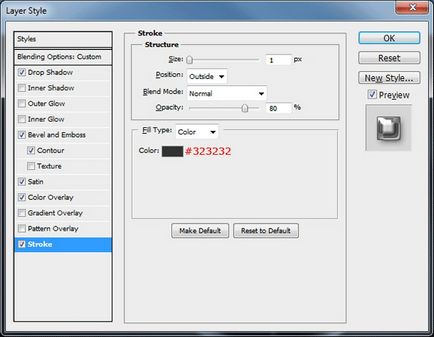
Domború: Style - Belső véset, Method - Merev vágott, háttérvilágítás mód - villámgömb árnyékok Mode - szorzás.

Gradient Overlay: Mode - Normál, Style - Radial.

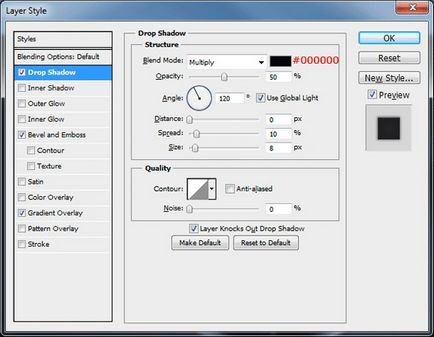
Hozzon létre egy másik kis fehér kör belsejében, amely az imént dolgozott. Állítsa Opacity - 5%.
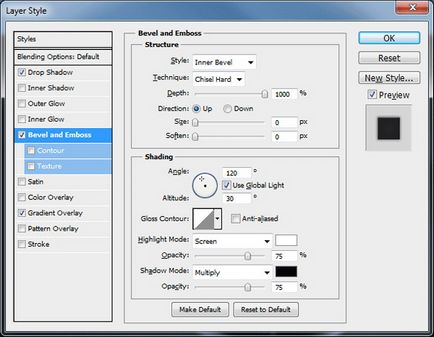
sebességmérő
Hozzon létre egy másik kis kör:
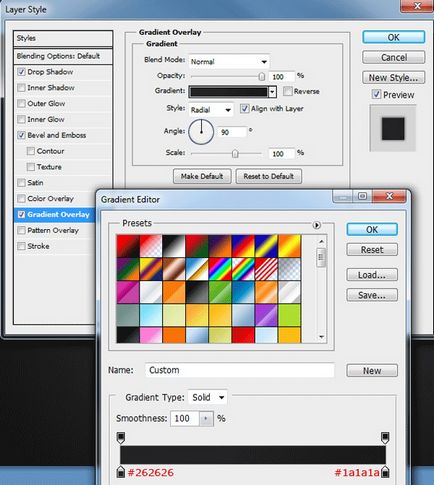
Válassza ki a Toll eszköz (Pen eszköz), és állítsa be az alábbiak szerint:

Válassza ki a réteget, az utolsó kis kört, és felhívni egy nyíl, az alábbiak szerint:

Ahhoz, hogy ez a réteg alkalmazza ezeket a stílusokat:
Vetett árnyék Mode - szorzás.

Belső árnyék: Mode - szorzás.
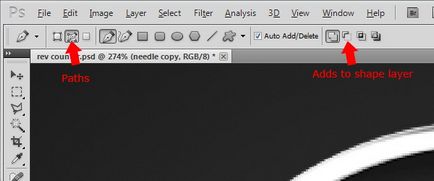
Külső ragyogás: Mode - Dodge.

Gradient Overlay: Mode - Normál, Style - Mirror.
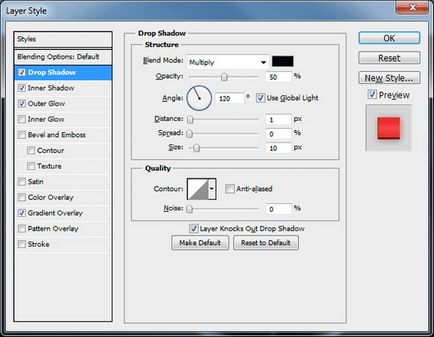
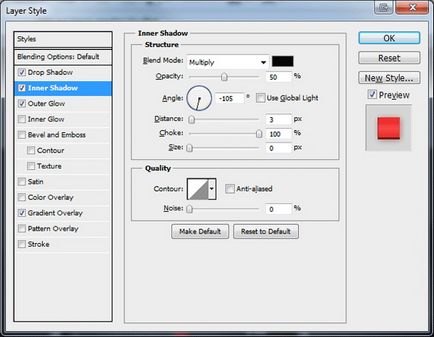
hozzáadása reflexiók
Válassza ki a lasszó eszköz sokszögletű (Sokszög lasszó eszköz), és válasszon az alábbiak szerint:
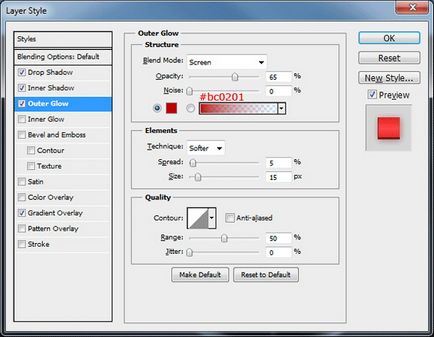
Töltsd meg a fehér egy új réteget. Aztán, hogy a válogatott fekete belső kör sebességmérő „belső kör” (Ctrl + kattintás).
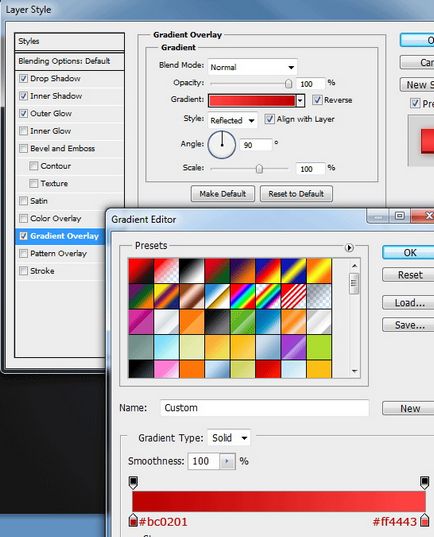
Fordítsa meg a kiválasztás (Select - Inverse) és nyomja meg a Törlés gombot.

Hozzon létre egy másik fehér csíkos:

Tegyünk egy Gradient Overlay alapértelmezett beállításokat ezekhez fehér számok. Állítsa be az Opacity - 5%.
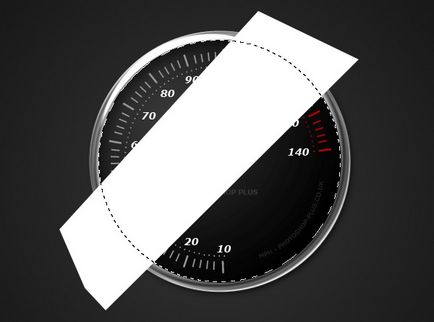
Elliptikus Marquee Tool (elliptikus Marquee Tool) hozzon létre egy kis ovális kiválasztási és töltse meg fehér, az alábbiak szerint.

Ide Warp Mode (Transform - Warp), a beállításoknál a fenti, válassza Arc.

Változás a szám, az alábbiak szerint, és az üzemmódban a Free Transform (Szabad alakítás), viszont úgy, hogy átfedi a megfelelő gyűrűt.

Alkalmazza a Blur szűrő (Gaussian Blur Filter), amelynek értéke 3-4 pixel. Alsó opacitás 70%.


A kép teljes méretben megtekinthető itt